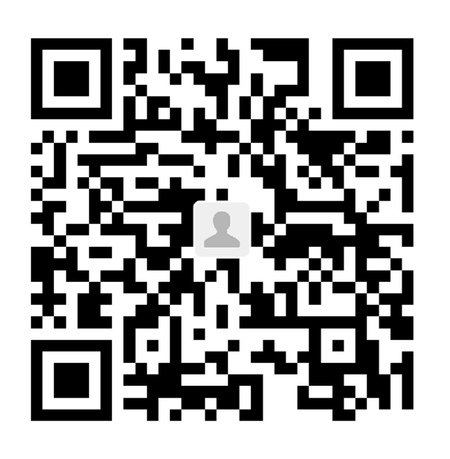freenom.com是一个提供免费域名申请的网站,免费提供 .tk、.ml、.ga、.cf 以及 .gq 后缀域名的注册。最长有效期1年,在到期前可以续期。
但是,因为某些原因,不用谷歌账户登录的话,会注册不了。
实际上,Freenom从来没有屏蔽大陆IP,只是它使用了一个叫reCaptcha的插件,用来阻止机器人注册。但是这个网站的reCaptcha插件是先经过谷歌服
务器,然后再加载的。所以,要把这个插件重定向到reCaptcha本体服务器,才行。
首先,下载gooreplacer Chrome插件,然后打开插件设置,点击右边的add按钮输入如下:
1 | * Source项中输入www.google.com/recaptcha |
点击submit提交。
然后可以进去freenom网站了 ,网站地址http://www.freenom.com/en/index.html
记得关闭浏览器的”内容拦截”和Adblock Plus之类的插件。
在输入框填写您想要的域名(英文或数字),然后点击 [ 检查可用性 ],如果被别人注册了,就换一个。点击 [ 现在获取! ],然后点页面右上角 [ 完成 ]。
注意:
(1)、不要注册 .tk 域名,因为 .tk 域名用的人太多,已经被一些运营商屏蔽。
(2)、前缀和后缀一起输入,不然在后续点“现在获取”的时候会发现全是提示“不可用”。
——后续教程参考华硕路由器:使用顶级域名 DDNS 教程(2/3)——
现在开始页面将全部都是英文。
我们选择下拉列表中的 [ 12 Months @ Free(12 个月免费)],然后点击 [ Continue(继续)]。(虽然一次注册只有 12 个月,但在快到期前两周,会给您发电子邮件提醒您免费续期,只要每年续期一次,理论上讲可以无限)。(这里推荐一个自动续期的docker插件,搜索“freenom域名自动续期”就会找到)。
继续后,在页面左下角的输入框中,输入您的电子邮箱地址,然后点击 [ Verify My Email Address(发送验证邮件)]
打开您的邮箱,准备收信,不久后您会收到邮件,点击邮件中的链接验证您的邮箱。
收到邮件后,请按照下面注释,填写信息。请注意密码是最重要的,其它的都无所谓。
1 | Your Details |
勾选“同意许可协议”小方框,点击“Complete Order”完成注册。
注册成功后会告诉您订单号,这个订单号我们用不到。
点击页面上方的 [ Services(服务)] — [ My Domains(我的域名)],
找到您刚才注册的域名,点击 [ Manage Domain(管理域名)]。
点击 [ Management Tools(管理工具)] — [ Nameservers(域名解析服务器)]。
选择 [ Use custom nameservers (enter below)(填入其他域名解析服务器) ],然后在下方填入 HE 的解析服务器:
ns5.he.net
ns4.he.net
ns3.he.net
ns2.he.net
点击Change Nameservers完成域名解析到 HE。
注意:前提是你使用了HE(网站地址https://dns.he.net/)来解析你的域名。如果你用了阿里云解析域名,就要填阿里云的解析服务器地址了。
用您的 HE 帐号登录 https://dns.he.net/,
登录后点击页面左边的 [ Add a new domain(添加一个新域名)] ,再输入框输入您的域名,最后点击 [ Add domain!(添加域名)]
点击域名的“编辑” 图标,编辑域名。点击 [ New A(新建 A 记录)]
注意:域名解析到 HE 需要一些时间,通常是 24 小时以内(速度快的,五分钟内就可以了),如果不能新建 A 记录请耐心等待一天后再设置。
首先勾选 [ Enable entry for dynamic dns(启用 DDNS)];
然后在 [ Name(二级域名)] 填入网址前面的名字,随便填写,只要能记住,(这里要解释下:例如我填写的 router,那么我的 DDNS 网址就是 router.routerexample.cf,
如果不填写名字(非常不建议),那么就直接使用该域名 routerexample.cf,之所以不建议是因为不安全,更不建议填写 www);
其他的都不要改
最后点下方的 [ Submit(提交)]
点击“更新” 符号,为 DDNS 创建一个密码。
这个密码您可以不用记住,所以请随便输入。嫌麻烦可以点击 [ Generate a key(生成一个随机密码)]。
然后复制密码,最后点击 [ Submit(提交)]。
打开 https://www.tunnelbroker.net/ 输入 HE 帐号的用户名和密码登录。
登录后打开我们之前设置的 IPv6 隧道 [ Tunnel Details(隧道信息)] 页面。
(如果您没有 IPv6 隧道,请您参考《华硕路由器:免费设置 IPv6 教程》创建一个新隧道)
进入 [ Tunnel Details(隧道信息)] 页面的 [ Advanced(高级)]中。
在下方 [ Hostname(域名)] 位置填写您刚刚设置的域名;
然后在 [ API Key(密码)] 填写刚刚复制的密码。
填写完成后,点击 [ Save(保存)]
重启您的路由器,您的顶级域名 DDNS 将生效!
注意:域名审查人员定期会审查域名的使用情况,如果认为您的域名长期不使用就会收回。解决的办法是在https://dns.he.net/将您的免费域名设置一个 A 记录绑定到一个博客。但是国内基本上很少有支持自定义域名的博客提供商。要么绑定国外的博客比如Tumblr,要么自建博客平台,比如利用github.COM平台用hexo搭建一个博客,或者在自己的nas上搭建也行。
-------------本文结束感谢您的阅读-------------